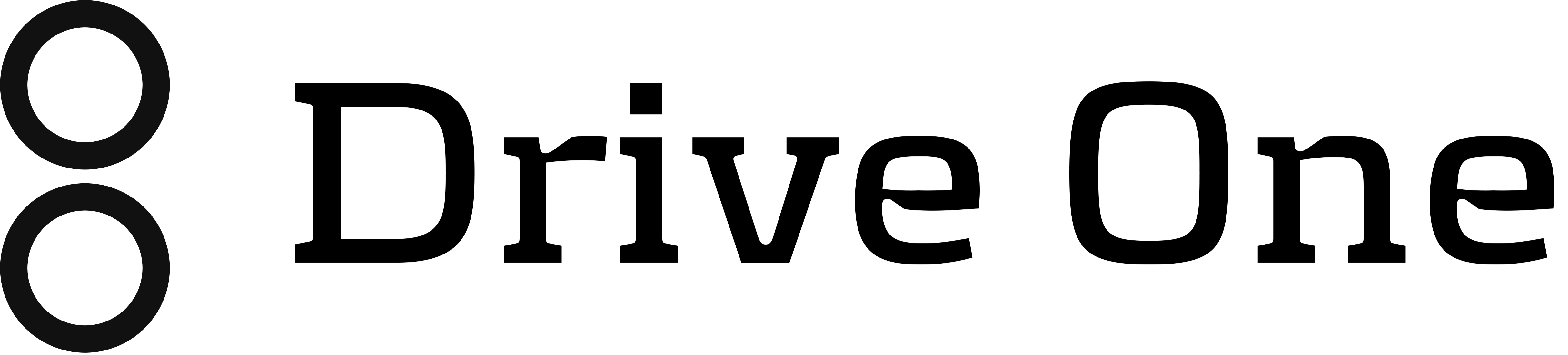Kom godt i gang
Download og installér Drive One-appen
Du kan hente appen her:
Sæt din Drive One op vha. appen
Start Drive One-appen, og følg instruktionerne på skærmen. Hvis du vil se mere om, hvordan du sætter Drive One op, inden du går i gang, så kan du læse med her.
Opsætningsprocessen
Følg disse trin for at konfigurere din Drive One:
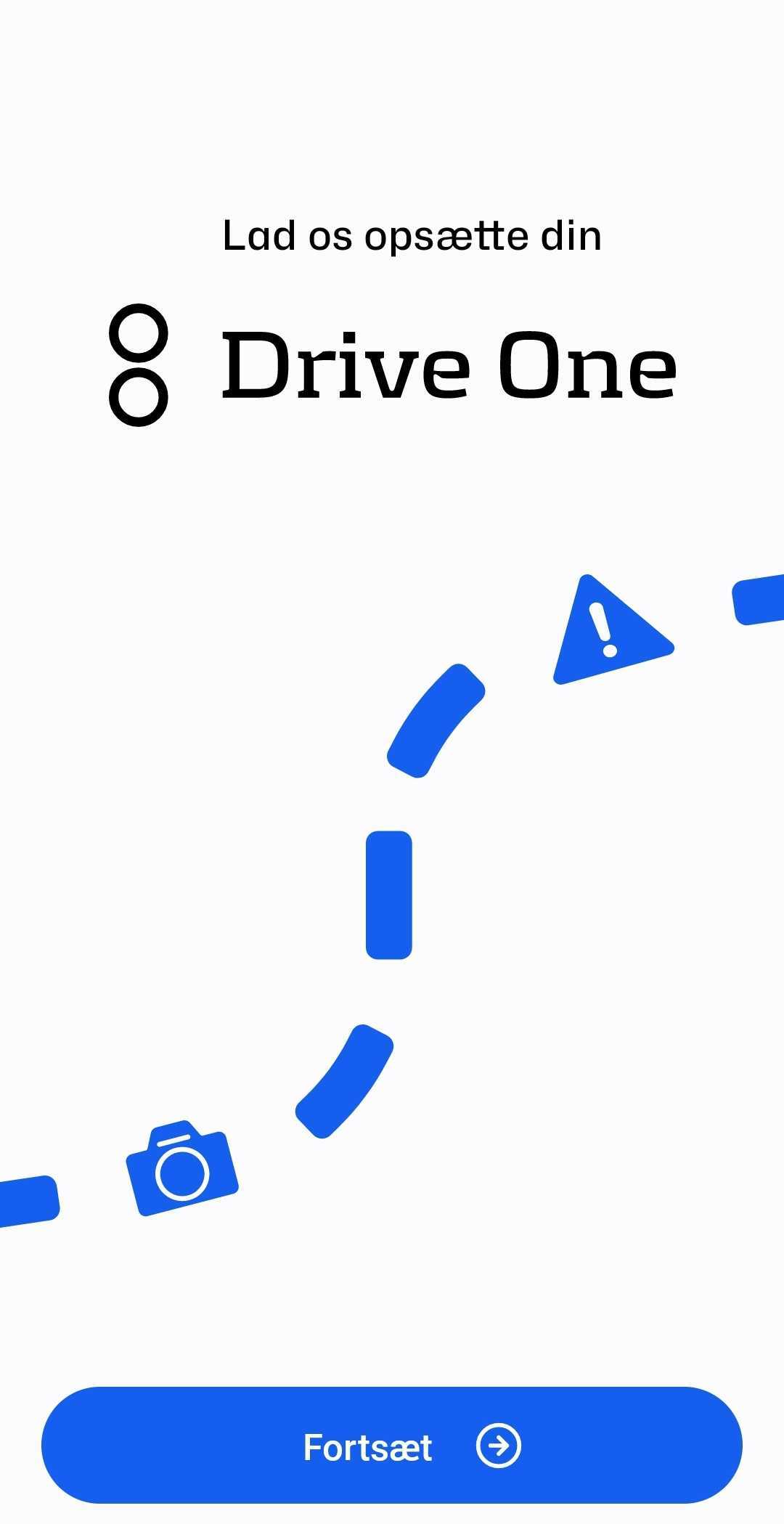
Indhold, der kan skjules
Indtast din mailadresse
En mail vil nu blive sendt til din indtastede mailadresse.
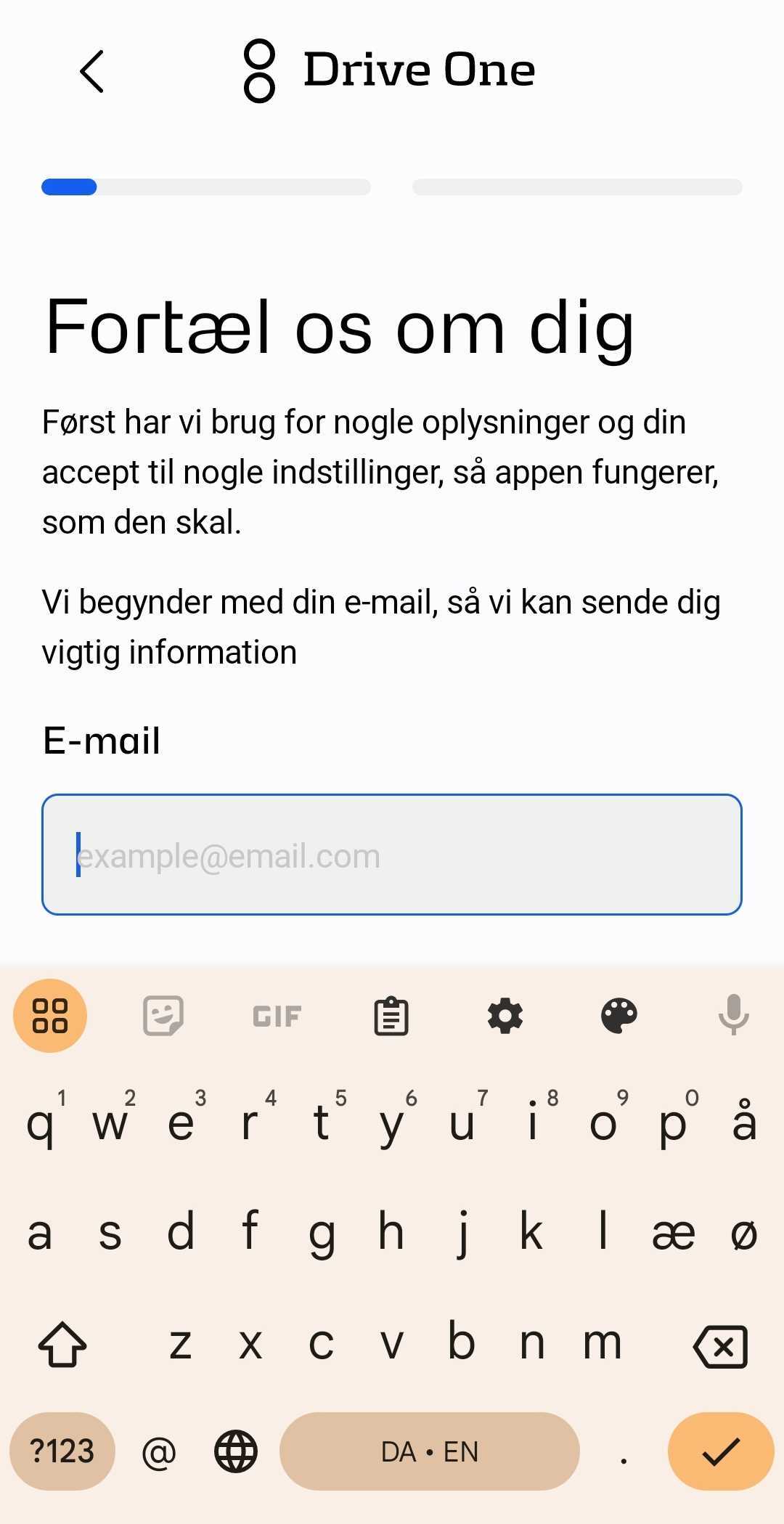
Bekræft din mailadresse
Mailen indeholder et tal, som du skal indtaste på denne skærm for at bekræfte, at din mailadresse er gyldig. Når du fortsætter, kan du acceptere eller afvise e-mails med nyheder, tips og tricks fra os.
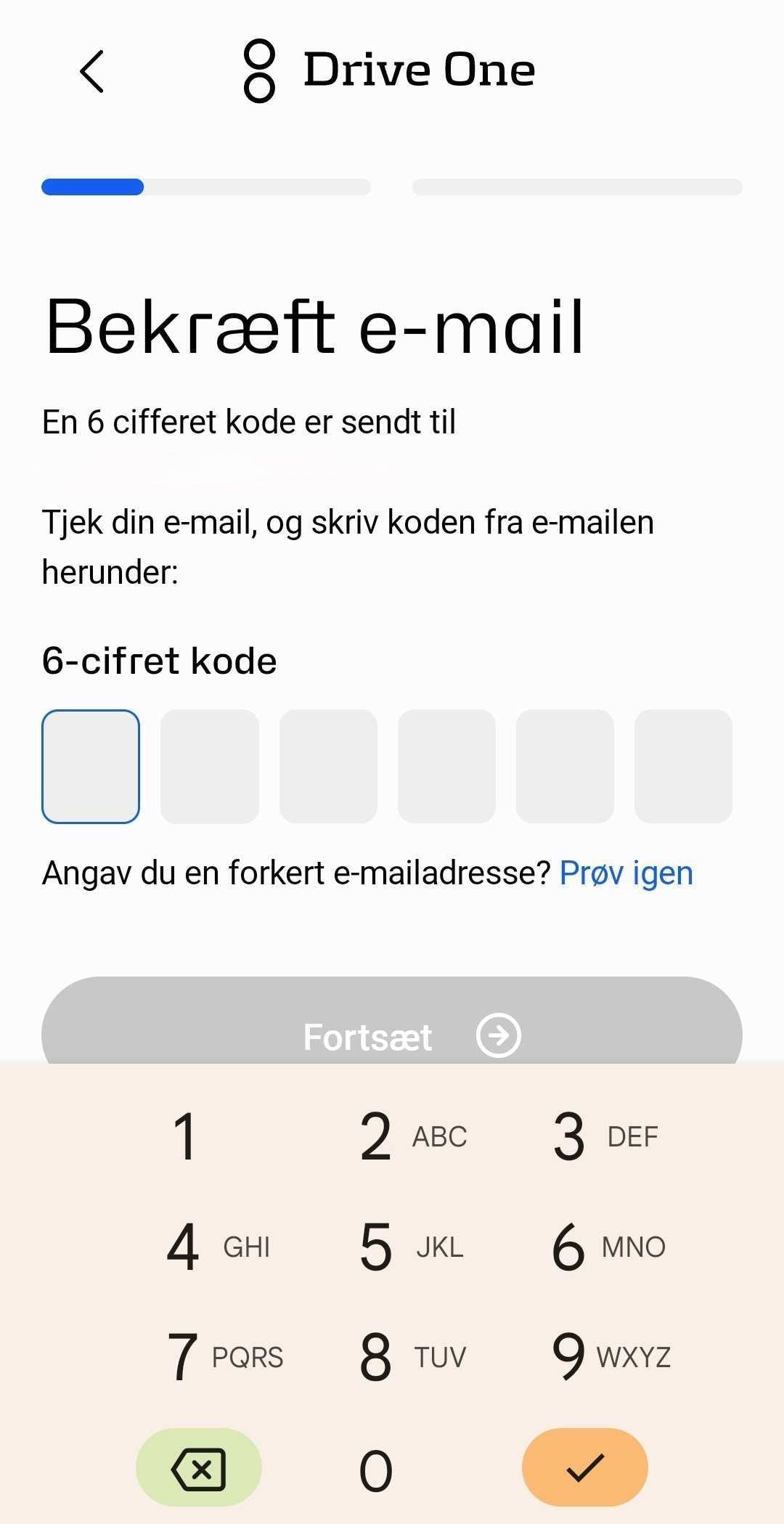
Acceptér vilkår og betingelser
Du skal acceptere vilkårene og betingelserne for at anvende Drive One-appen og for at fortsætte.
Hvis du ikke accepterer dem, vil du ikke kunne bruge appen.
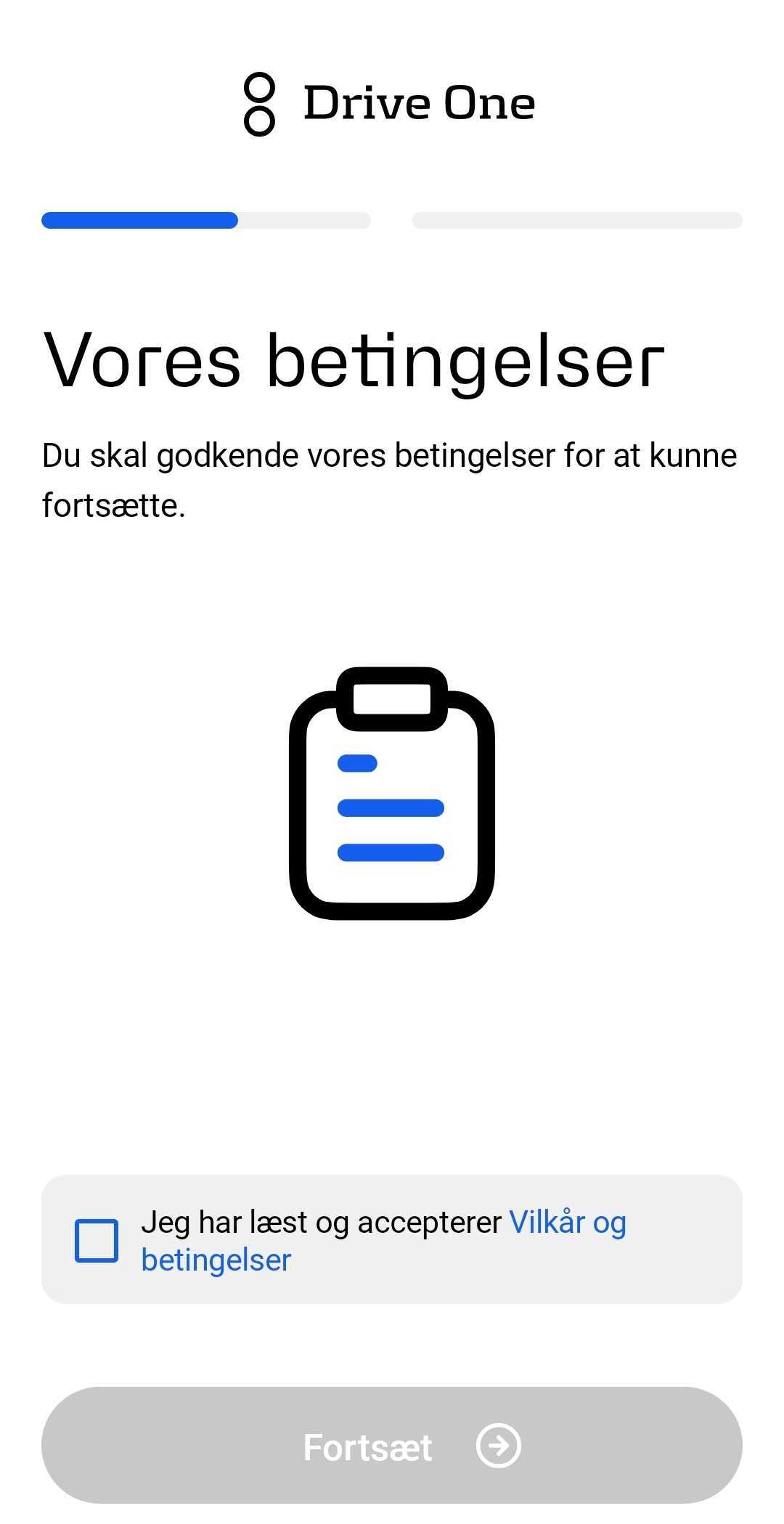
Giv tilladelser
På denne side vil du blive bedt om at tillade Drive One-appen at se din placering, sende notifikationer, aktivere Bluetooth og deaktivere batterioptimering (Android).
Du skal indstille disse tilladelser, for at Drive One fungerer som forventet.
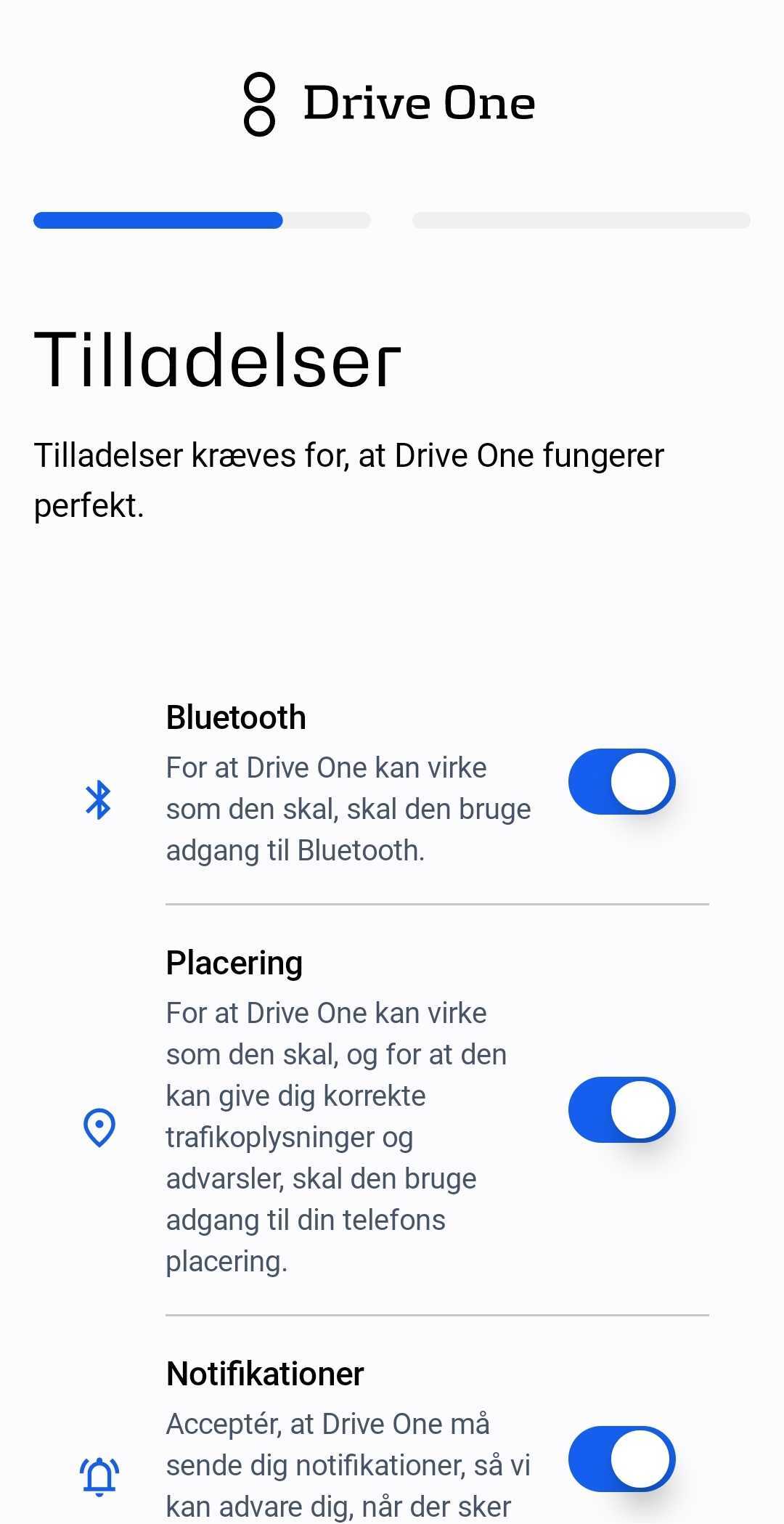
Klar til tilslutning
Du er nu klar til at forbinde din Drive One-enhed til Drive One-appen.
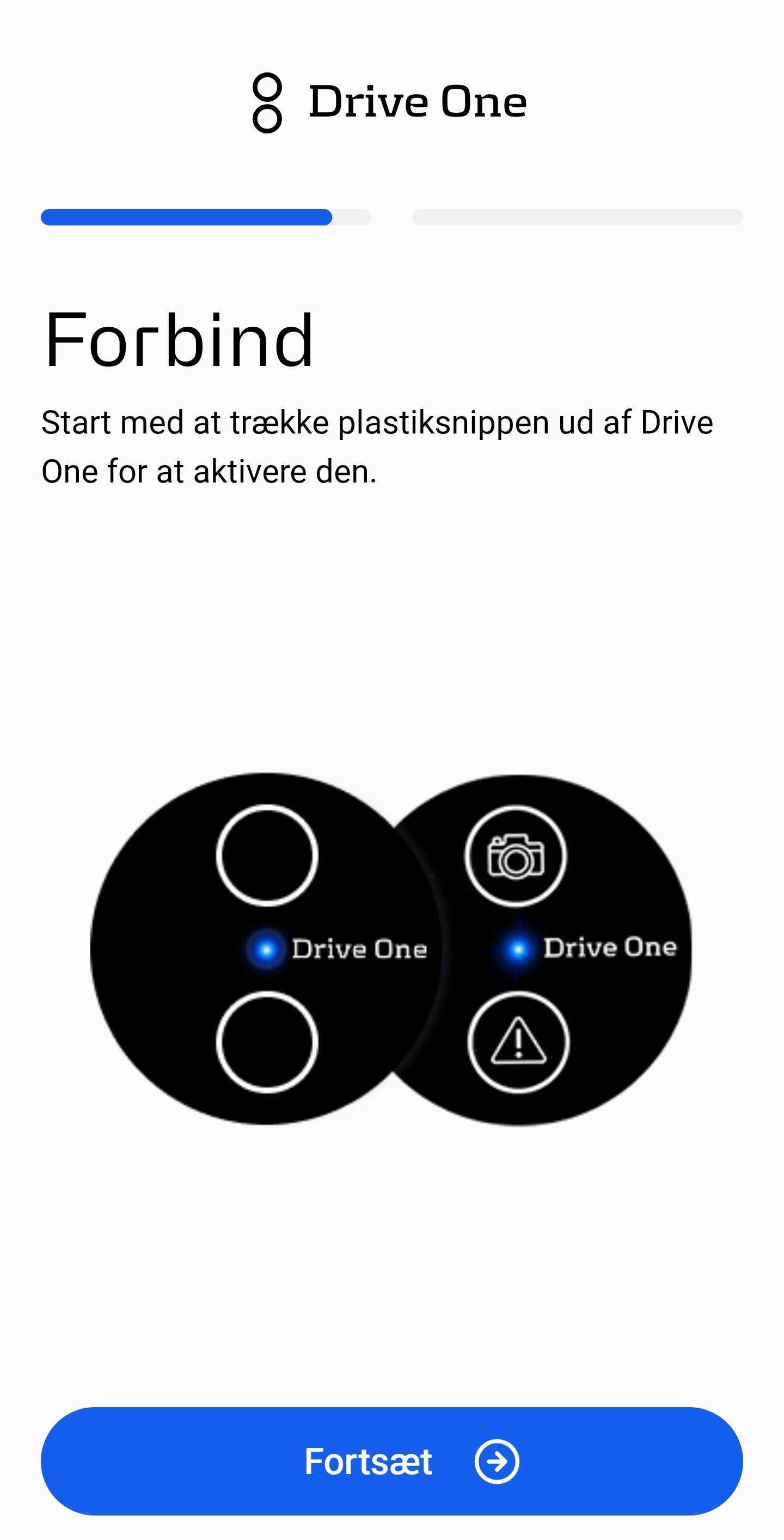
Forbundet
Din Drive One er nu forbundet til appen.
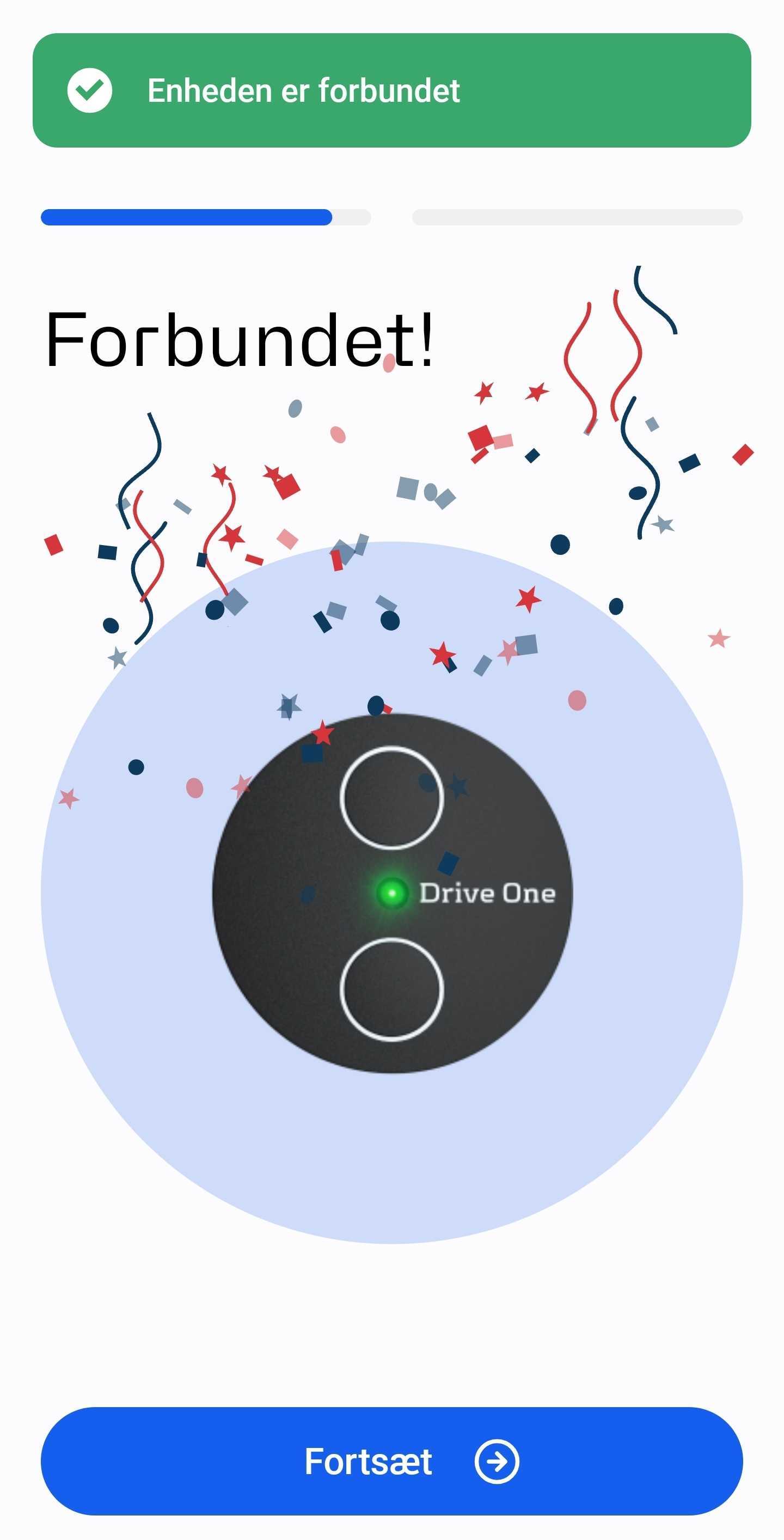
Hurtig app-rundvisning
Nu vil appen tage dig med på en hurtig rundtur og forklare, hvordan Drive One fungerer.
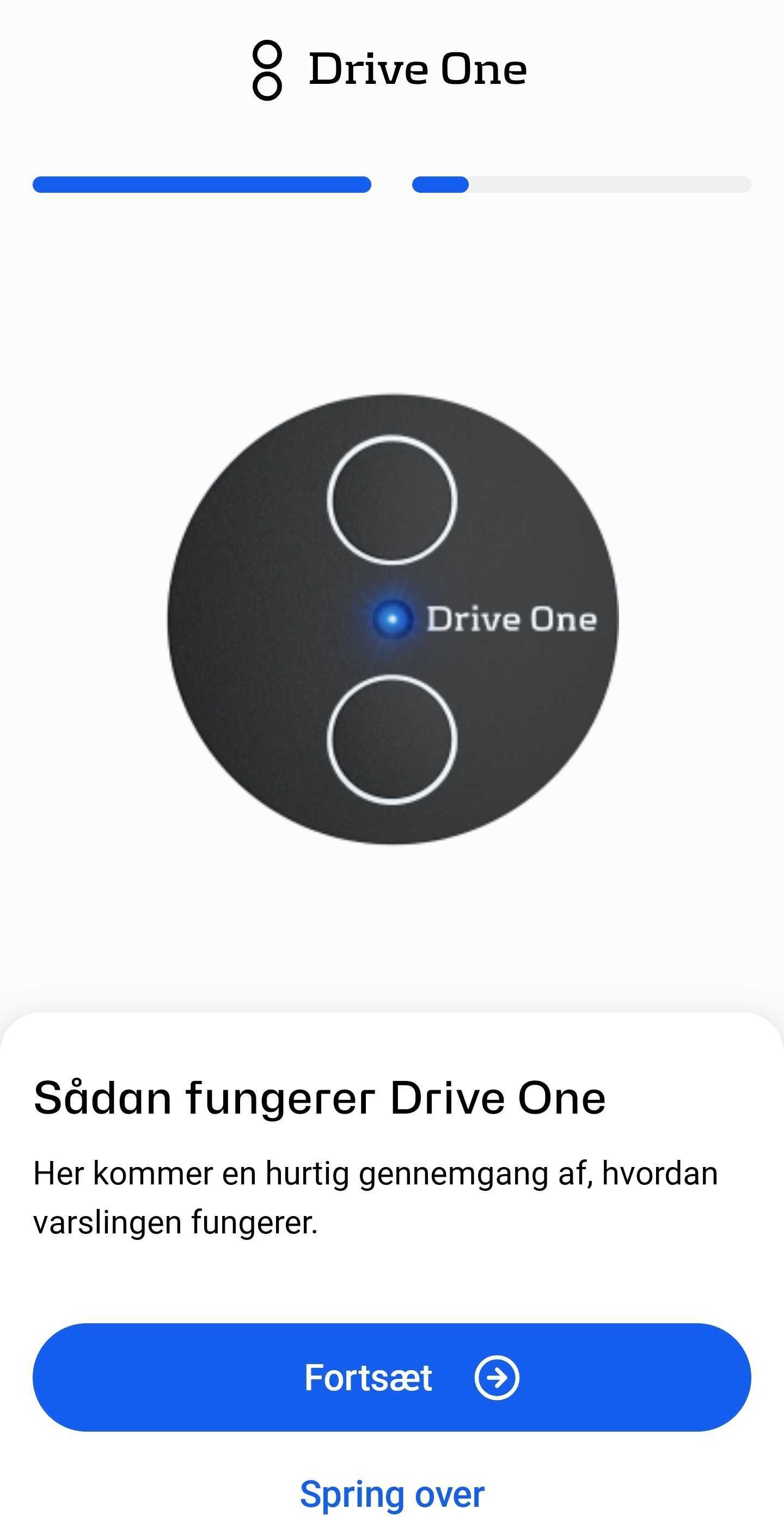
Øverste rapportknap
Den øverste knap anvendes, når du ser og vil rapportere et fartkamera.
Når du trykker på den øverste knap vil koordinaterne blive sendt til Drive One. Andre Drive One-brugere vil få besked, når de nærmer sig samme placering.
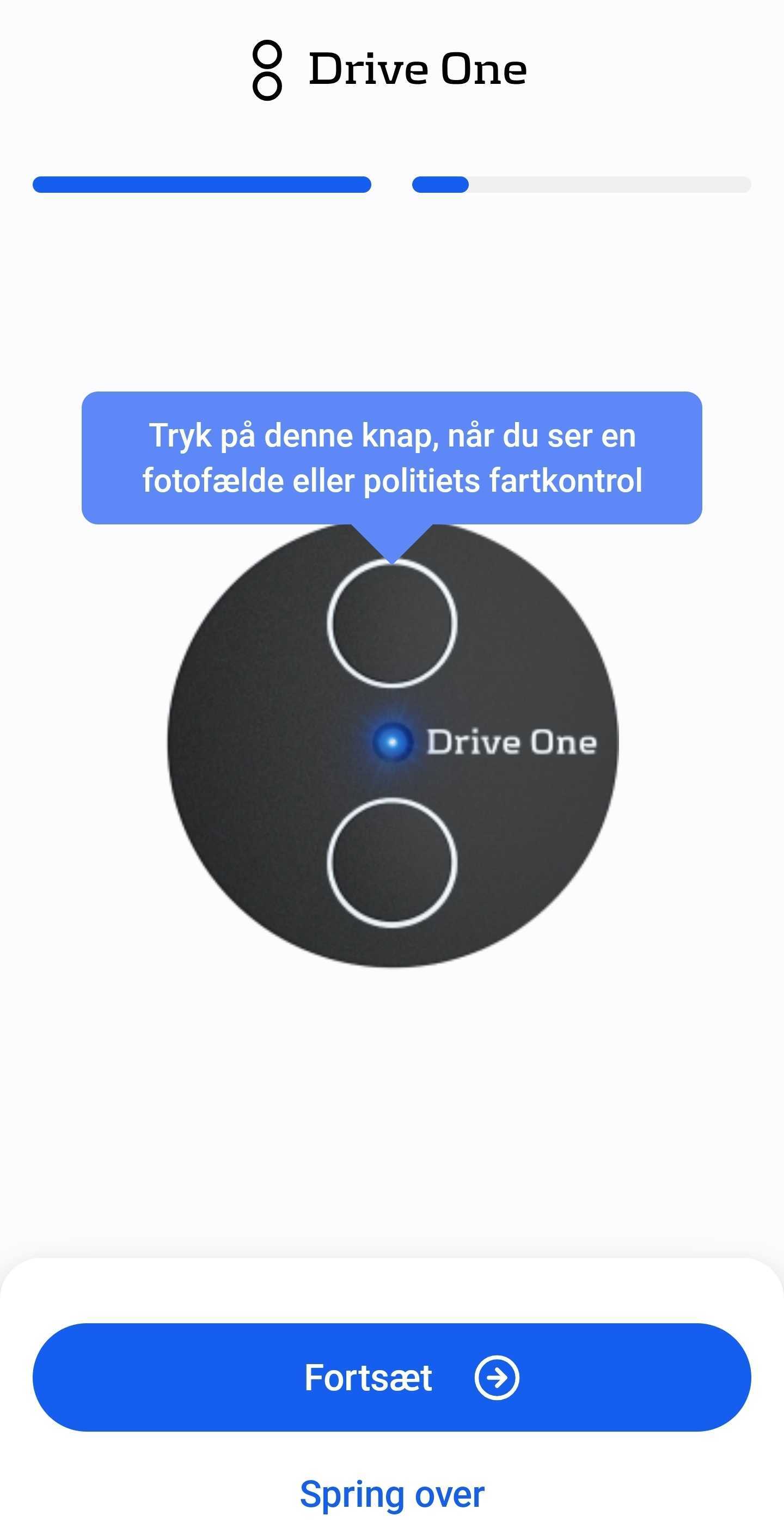
Nederste rapportknap
Du bruger den nederste knap til at rapportere noget, andre bilister skal være opmærksomme på, da det udgør en fare i trafikken.
Når du trykker på den nederste knap, vil koordinaterne blive sendt til Drive One og delt med andre Drive One-brugere, når de nærmer sig det samme sted.
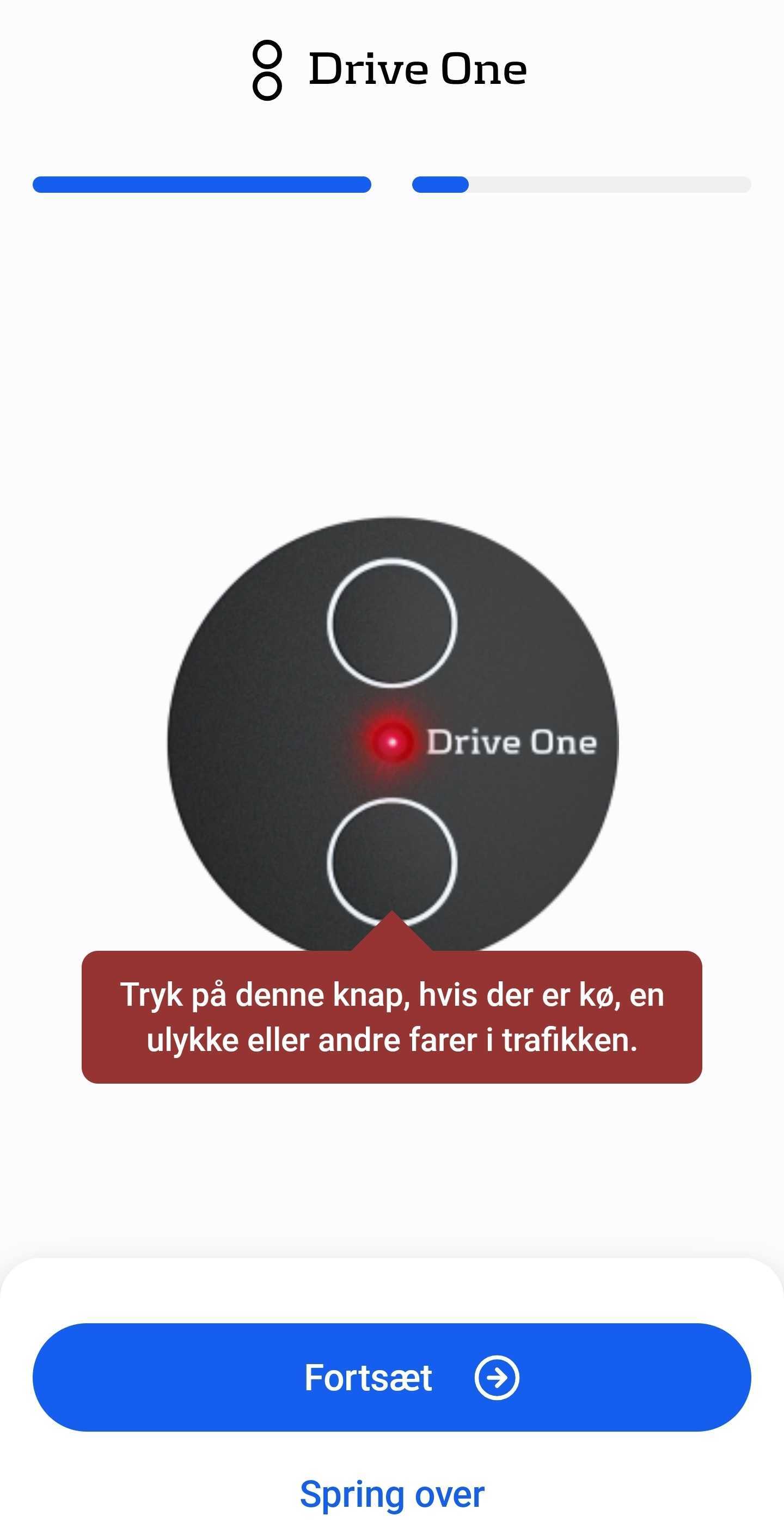
Testrapporter
På denne side kan du teste, hvordan man rapporterer ved hjælp af Drive One-enheden.
Du kan trykke på begge knapper for at lave en testrapport. Ingen af disse rapporter vil blive sendt, da de kun er tests, og du kan derfor trykke på knapperne så mange gange, du vil.
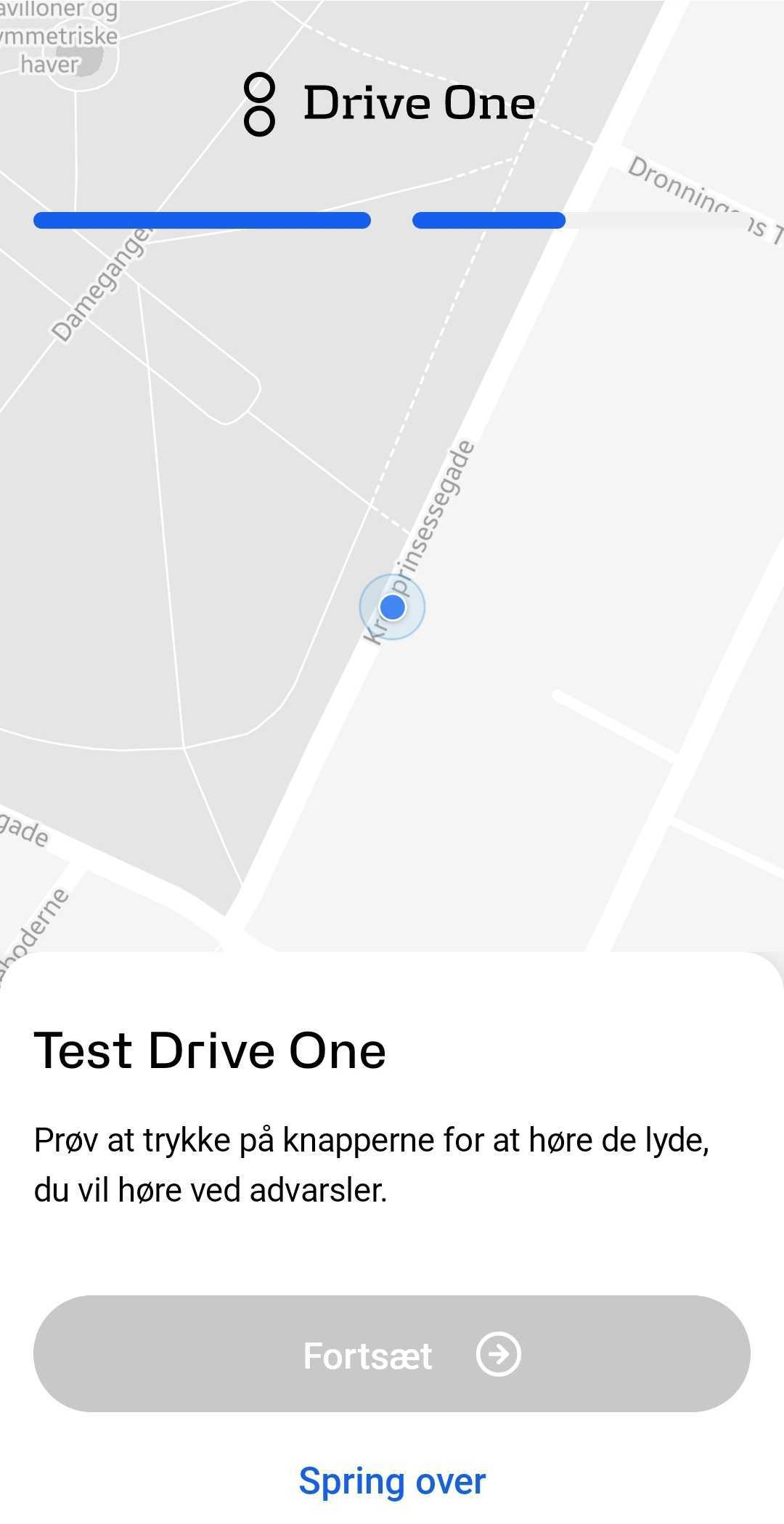
Test advarselslyde
Du kan teste, hvordan advarsler lyder på din Drive One-enhed og på din telefon.
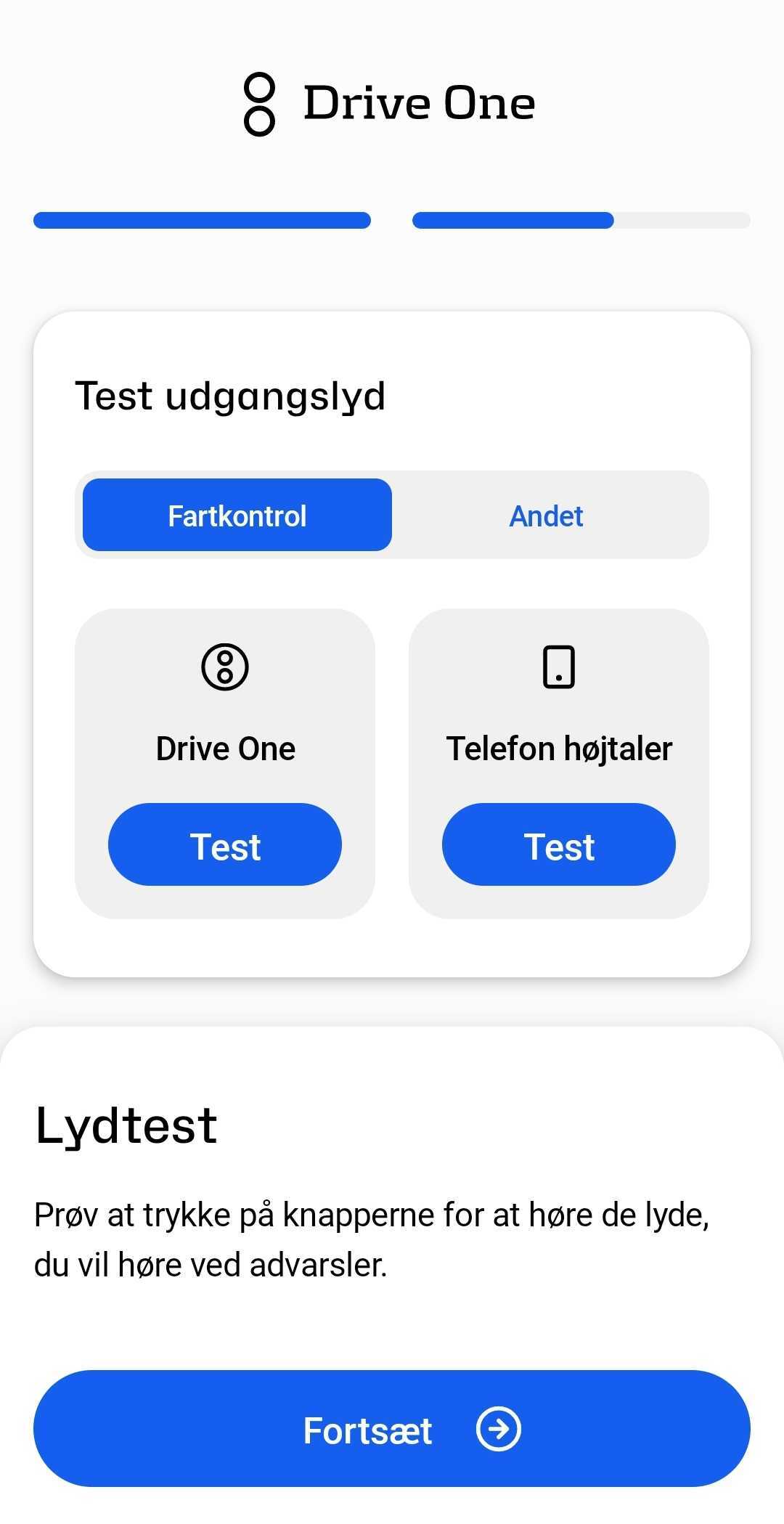
Tilpasning af advarsler
På denne side indstiller du, hvornår du vil advares af Drive One. Først bestemmer du, hvornår du vil advares om mobile fartkontroller. Bagefter sætter du tiden/længden for andre advarsler (permanente fartkontroller, vejarbejde mv).
Sekunder: Brug denne mulighed, hvis du altid ønsker at blive advaret mellem 20 og 90 sekunder, før du når en mobil fartkontrol (20-60 sekunder for andre advarsler).
Meter: Brug denne mulighed, hvis du ønsker at blive advaret mellem 300 eller 1500 meter, før du når en mobil fartkontrol (300-1000 meter for andre advarsler).
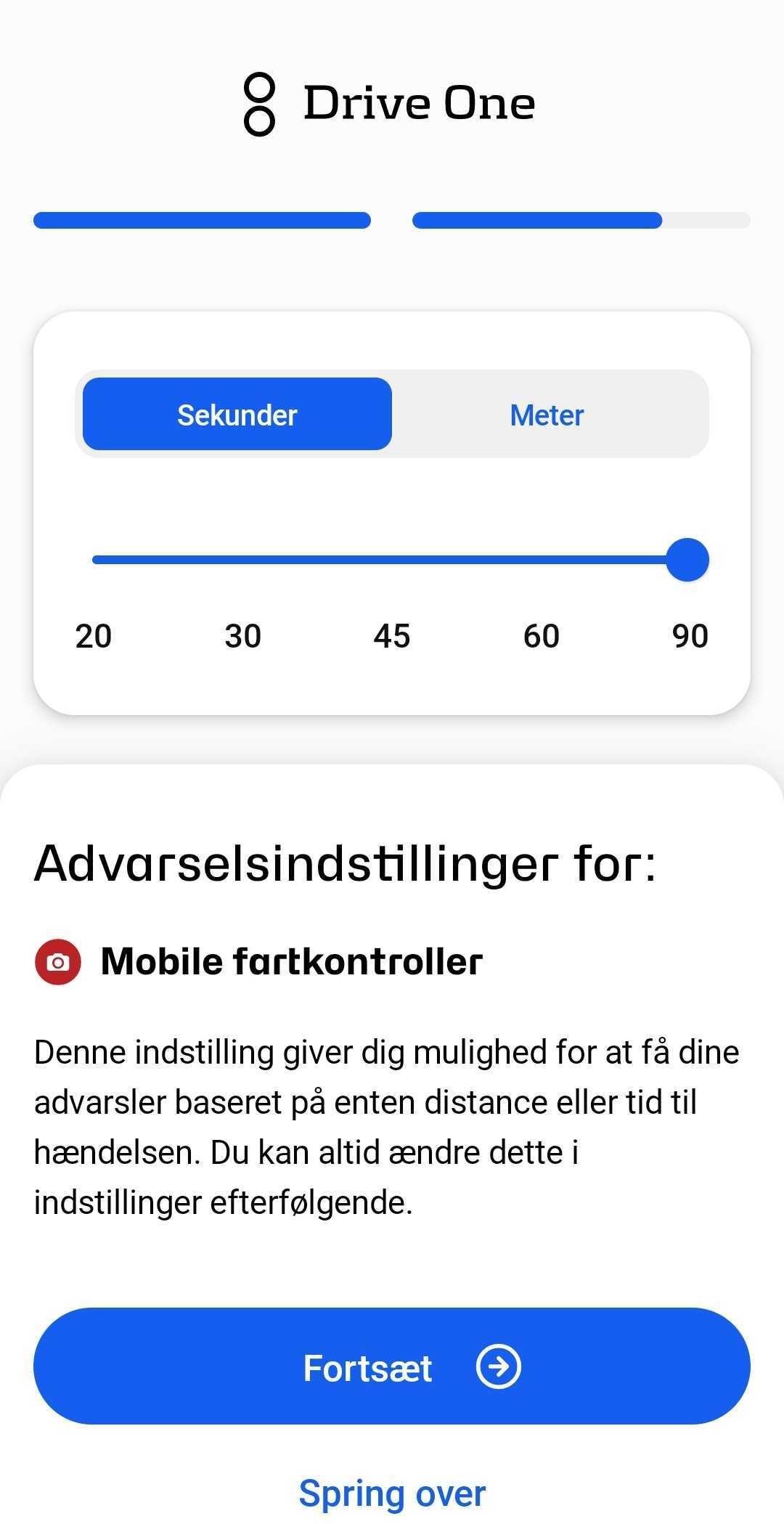
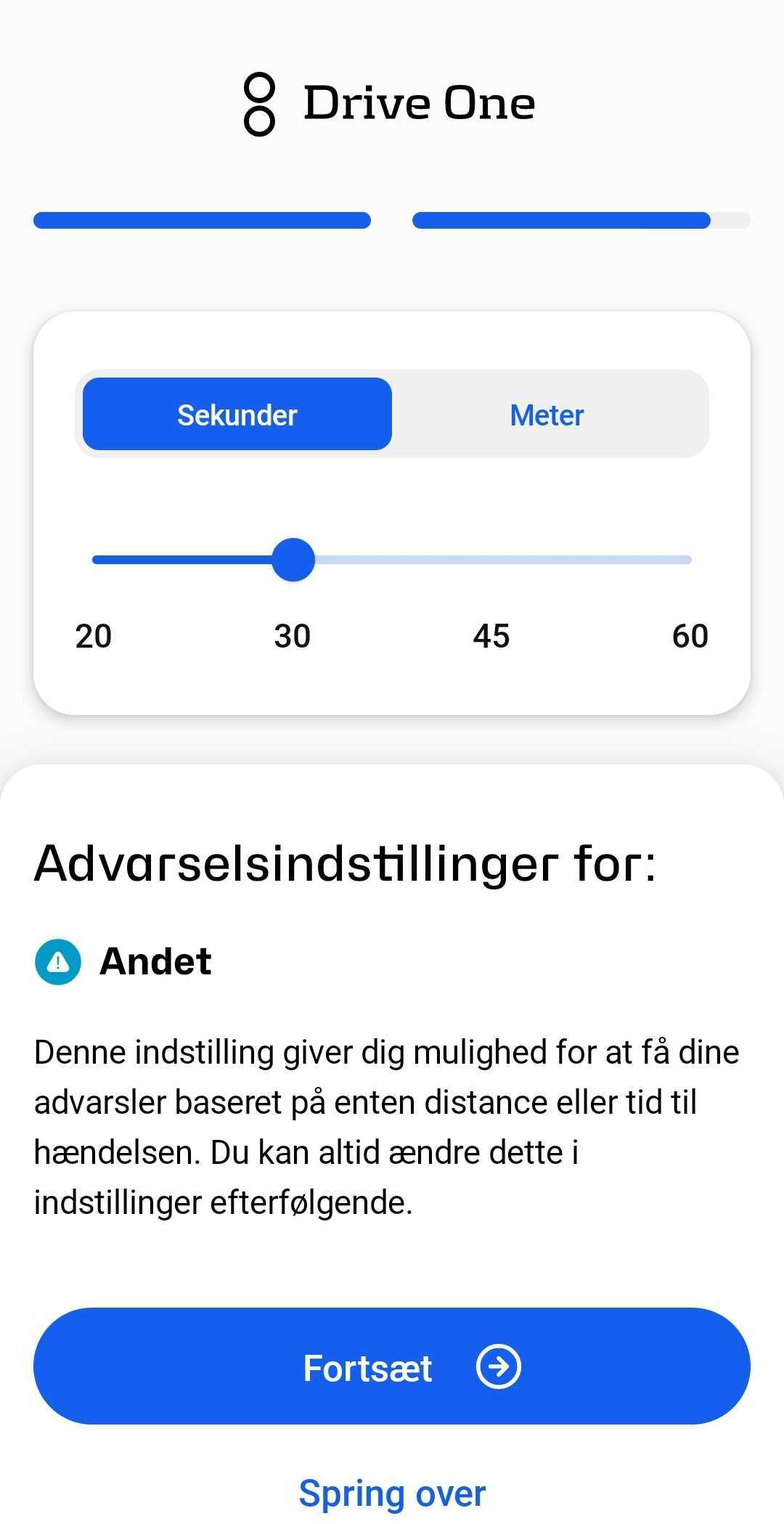
Montering af Drive One i bilen
Du kan montere enheden i bilen på flere måder
O1 Du kan montere den ved hjælp af de selvklæbende puder, som følger med enheden eller
O2 Du kan montere den ved hjælp af Drive One-magneten, som sælges separat.
Indhold, der kan skjules
Montering med klæbepuder
Hvis du ønsker at montere din Drive One-enhed på en mere permanent måde, kan du bruge de klæbepuder, der findes på bagsiden af enheden
O1.1 Forberedelse til montering af Drive One på et instrumentbræt
Find det bedste sted til enheden. Det skal være et sted, hvor man kan se den, når man kigger ud af forruden, og hvor man kan nå den for at lave en rapport uden at skulle se væk fra vejen.
Brug derefter en fugtig klud til at rengøre den del af instrumentbrættet, hvor du ønsker, at enheden skal placeres.
Sørg for, at instrumentbrættet er tørt, hvor du er klar til at montere den.
O1.2 Montering af Drive One ved hjælp af klæbemiddel
På bagsiden af Drive One-enheden skal du fjerne beskyttelsen fra puderne for at frigøre klæbemidlet.
Tag fat i den lille hale for nemt at fjerne beskyttelsen.

Montering af Drive One ved hjælp af Drive One-magneten
Drive One-magneter sælges separat og indgår ikke i købet af Drive One-enheden.
Denne video viser, hvordan du monterer Drive One-magneten og derefter bruger magneter til at montere Drive One-enheden på magneten.
Hvordan fungerer Drive One?
Drive One fungerer ved at dele data fra mange kilder og endnu flere brugere over hele Europa.
En bruger kan rapportere en hændelse ved at bruge knapperne på Drive One-enheden (øverste knap til kamera, nederste til farer). Dette vil så sende koordinaterne for, hvor rapporten er lavet, til vores servere, og dette sendes derefter til Drive One-appen på din telefon.
Når du så kommer tæt på denne placering, vil der lyde en advarsel på Drive One-enheden.
Lyden og farven på advarslen fortæller dig, hvad du skal være opmærksom på:
- Et blåt lys og en lyd indikerer en advarsel om et muligt fartkamera.
- Et rødt lys og en lyd indikerer en mere generel advarsel om, at noget forude kræver din opmærksomhed og årvågenhed. Dette kan være en ulykke eller vejarbejde eller noget farligt.
Hvad sker der, når du trykker på en af knapperne?
Hvis du ser noget, som du synes, andre brugere skal være opmærksomme på, så tryk på den knap på enheden, der matcher begivenheden

- Øverste knap til fartkameraer
- Nederste knap til andre begivenheder
Din rapport deles derefter med alle de andre Drive One-brugere, så de bliver advaret og undgår farlige situationer.
Udskiftning af batteri
Dette kan afhænge af, hvor meget du kører, og hvilke vejrforhold enheden udsættes for: varme, kulde, fugt osv.
Skal du udskifte batteriet, gøres dette meget nemt.
⎯⎯ Drej enheden, som en skruekapsel, i en hvilken som helst retning.
⎯⎯ Fjern derefter enhedens bund.
⎯⎯ Skub batteriet ud af batterirummet, og isæt derefter det nye batteri.
⎯⎯ Du kan derefter klikke bagsiden på igen eller dreje den modsat den retning, du brugte, da du fjernede låget.
Denne video viser dig, hvordan du skiller enheden ad og udskifter batteriet.
Tilføj en ekstra Drive One
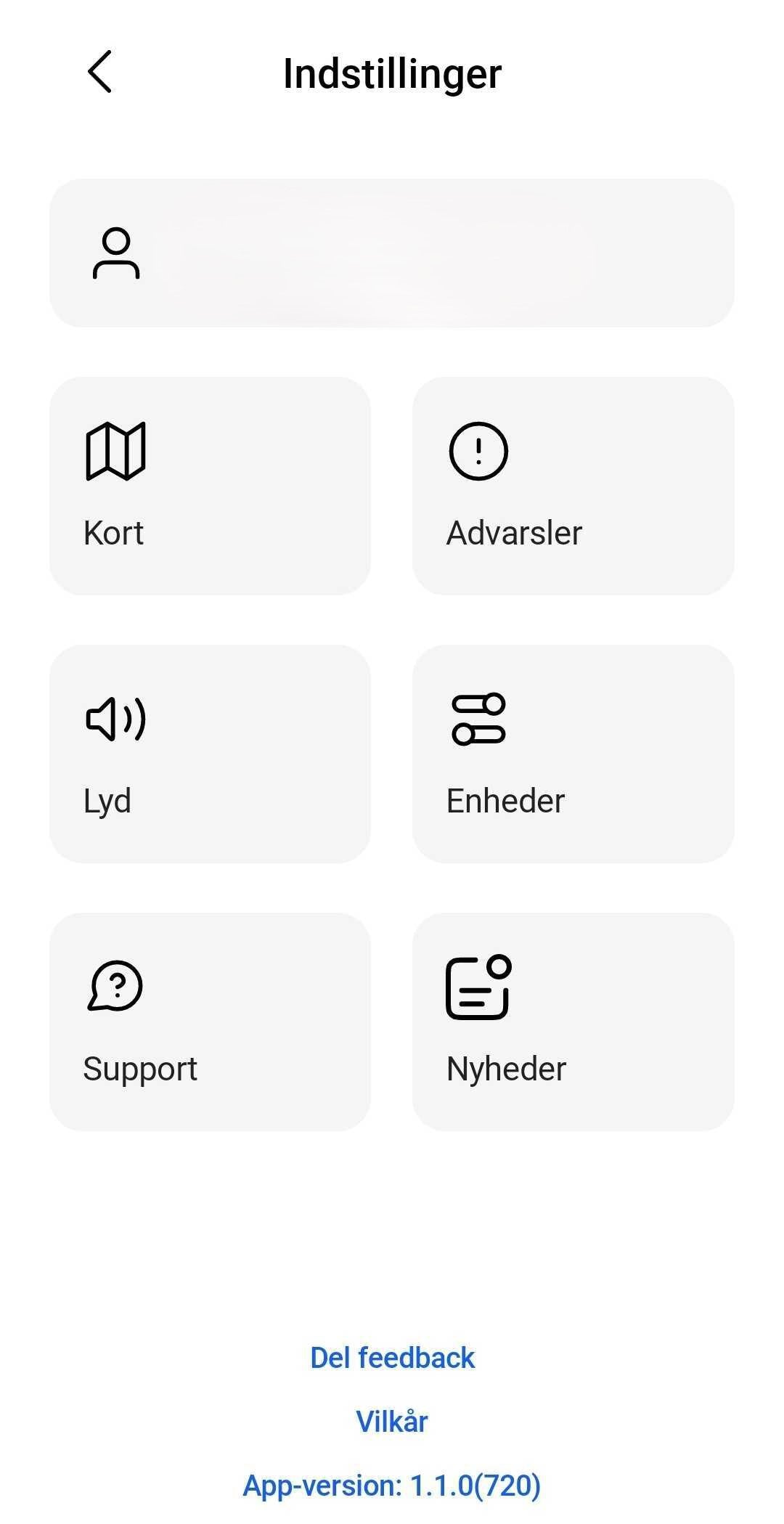
For at tilføje en ekstra Drive One skal du først og fremmest åbne appen.
Under kortvisningen skal du klikke på tandhjulet for at gå til menuen. I menuen, klik på Enheder.
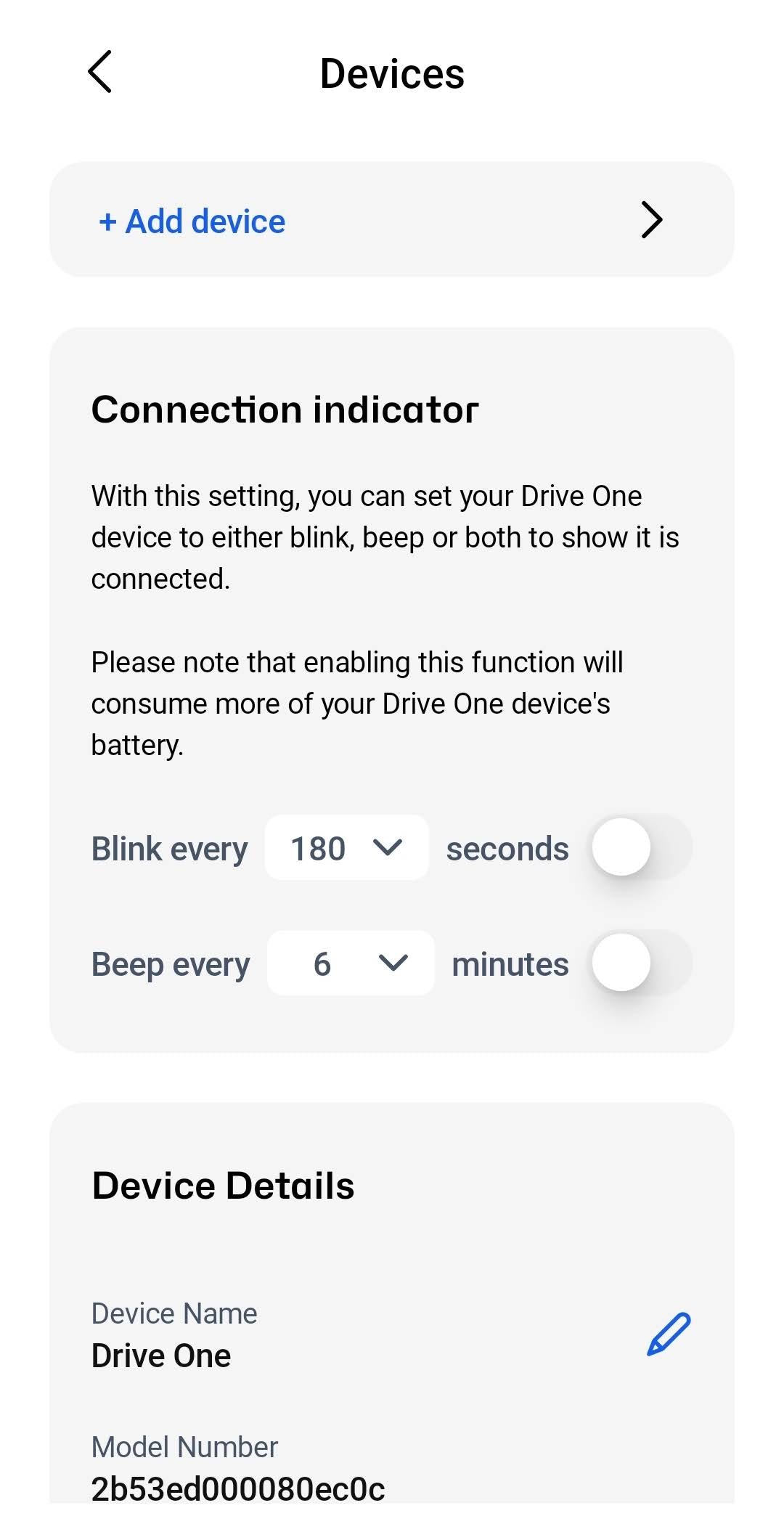
I toppen af listen over enheder skal du klikke på "Tilføj enhed" for at tilføje en ny enhed.
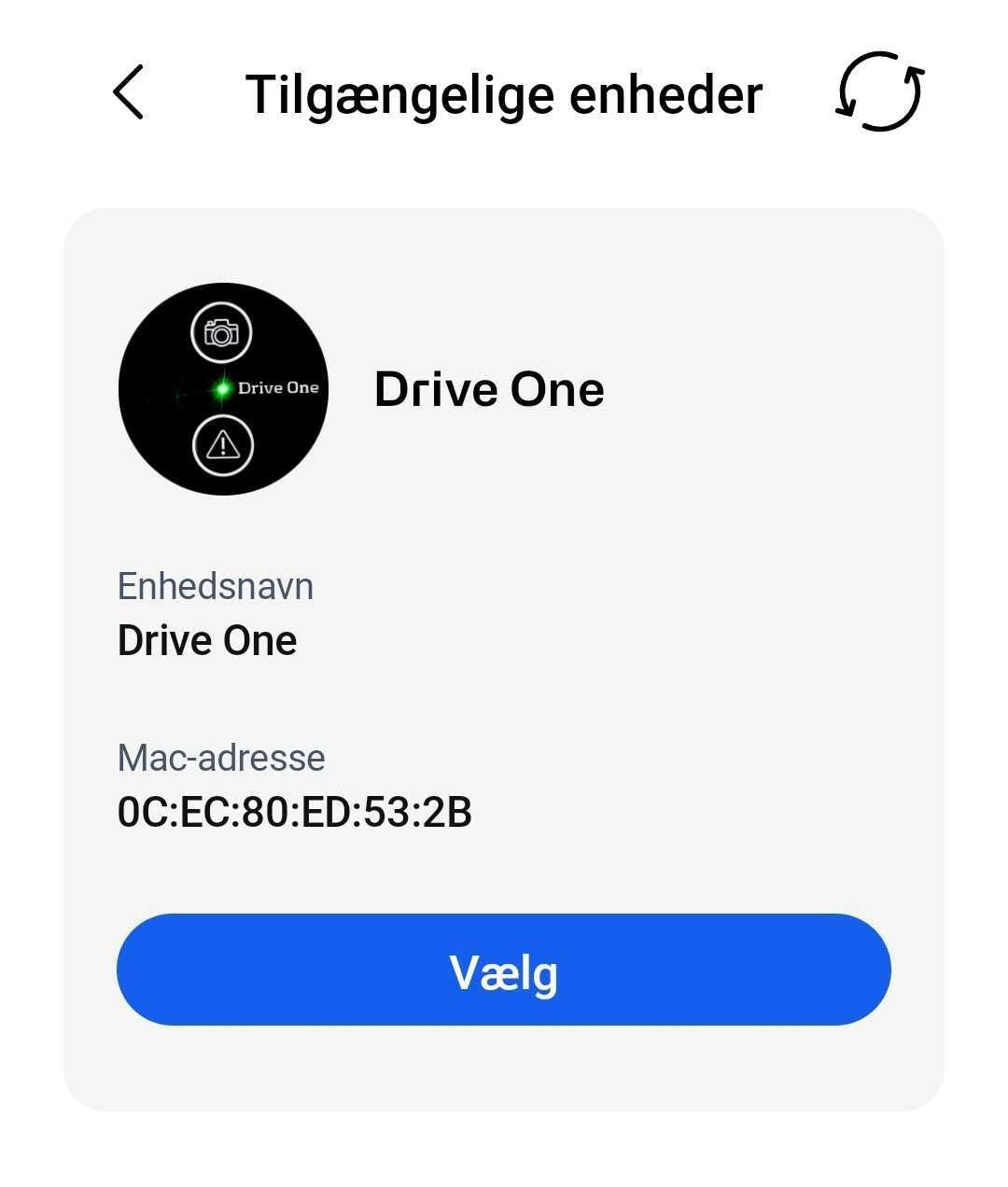
Drive One-appen vil nu søge efter den nye enhed.
Sørg for, at den nye enhed har fået fjernet plastikstrimlen fra batteriet, og at enheden er vågen. Prøv at flytte rundt på den nye enhed for at sikre, at den er vågen og klar til at blive fundet.
Når Drive One finder den nye enhed, vil den blive vist på denne liste.
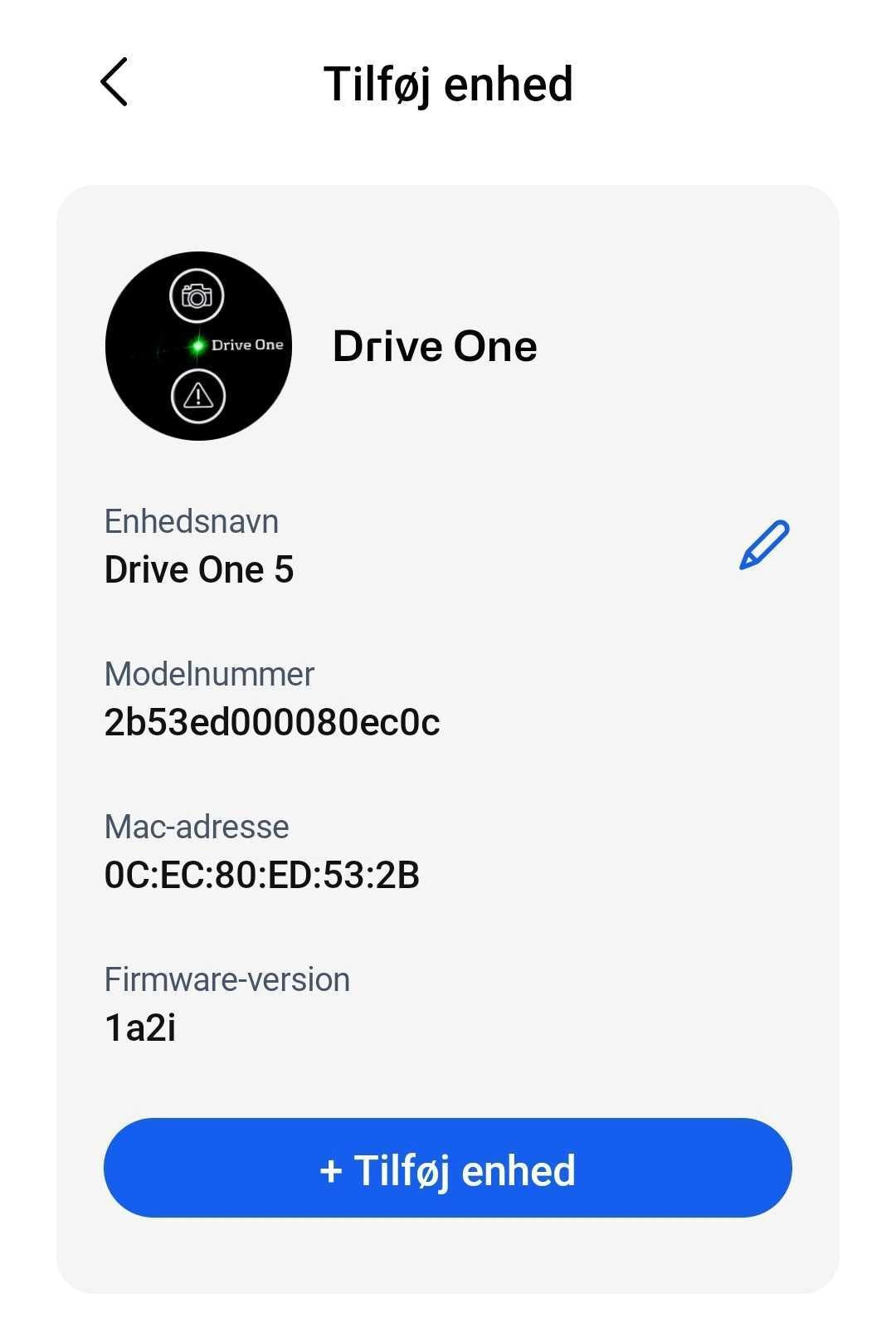
Klik på "Vælg", derefter klik på "Tilføj enhed".
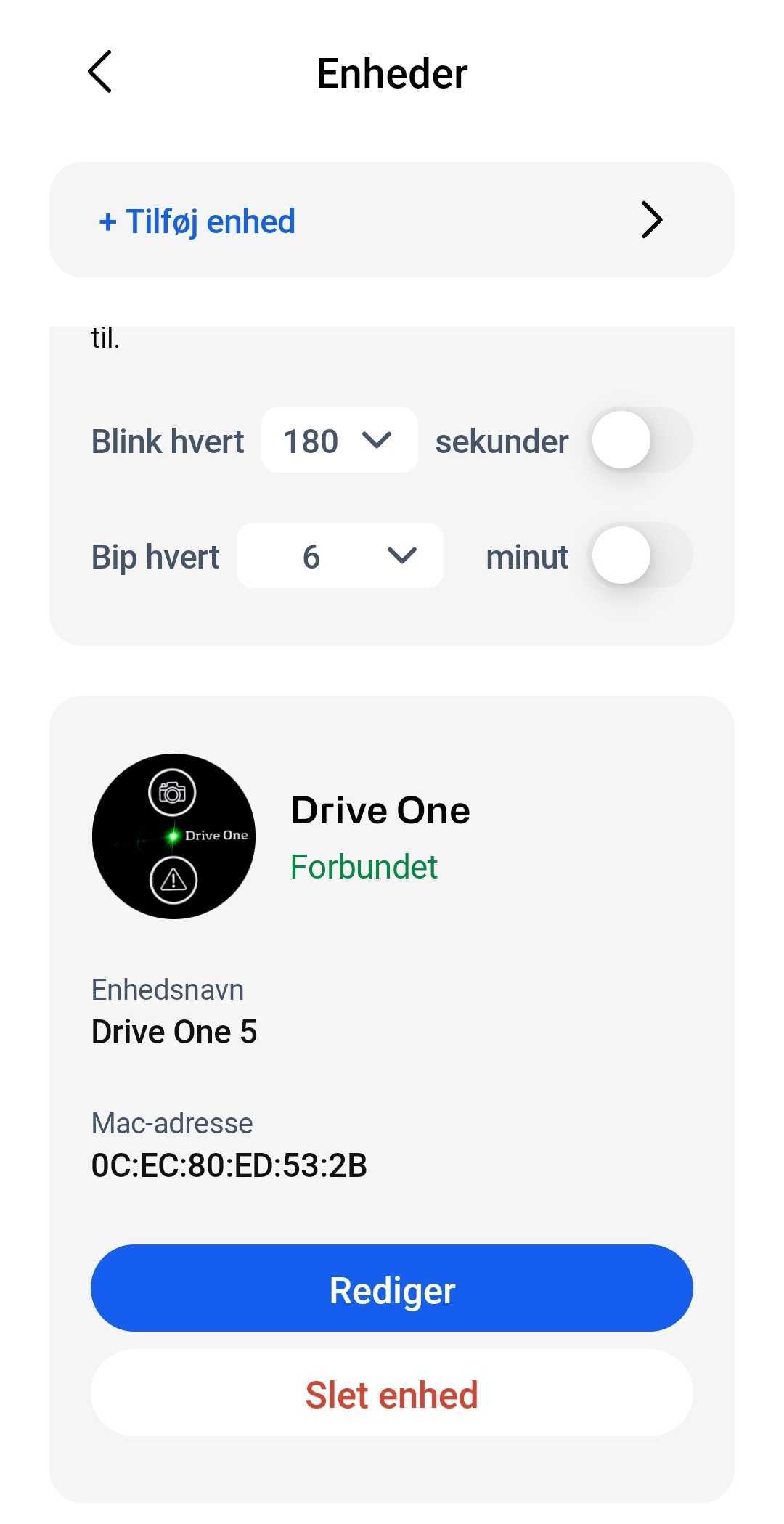
Din nye Drive One er nu føjet til din app, og næste gang nogen af enhederne på din liste er i nærheden og vågne, vil de oprette forbindelse til din app.